SQL Server2008の認証モードの変更
0.改訂履歴
- 2012.08.04 新規作成
1.はじめに
このドキュメントでは,SQL Sever 2008で,認証モードの変更を行う手順を説明する. インストール時に変更しなければ,デフォルトで「Windows 認証」モードとなっている.これはWindowsアカウントとの統合モードであるが,ドメインを形成しない場合等は不便になる.よって,SQL Server単独のアカウント管理とWindows認証の両方を使える混合モードに変更する. また,Windows認証モードでインストールすると SQL Serverで古来から有る管理者saアカウントが作成されないので,このアカウントを有効にする手順も記載する.
認証モードを変更するには,古くはレジストリの変更で対応していたが,GUIツールのSQL Server Management
Studioで同じ作業が可能なのでこれを用いる.
2.SQL Server Management Studioを起動する
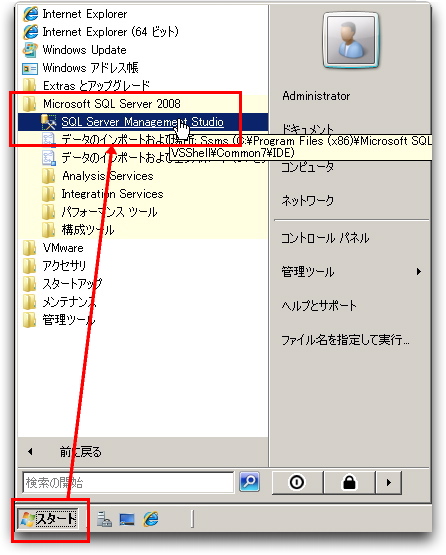
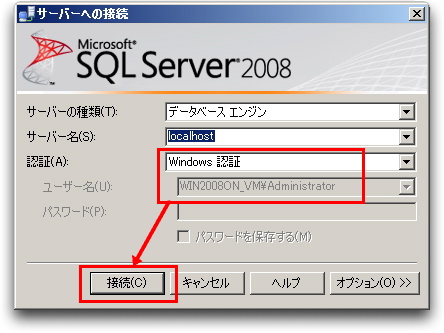
- Windows認証で,administratorアカウントで接続する.
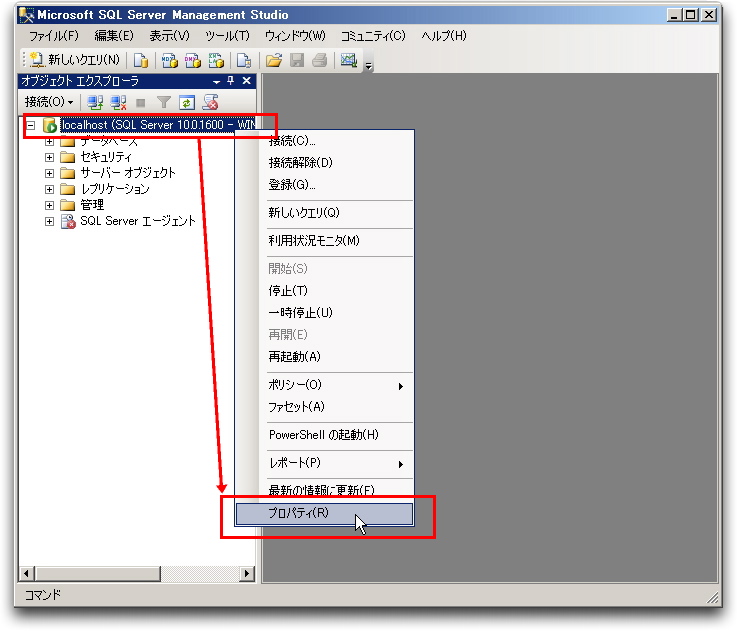
- 接続したデータベースサーバを選択し[プロパティ]を開く.
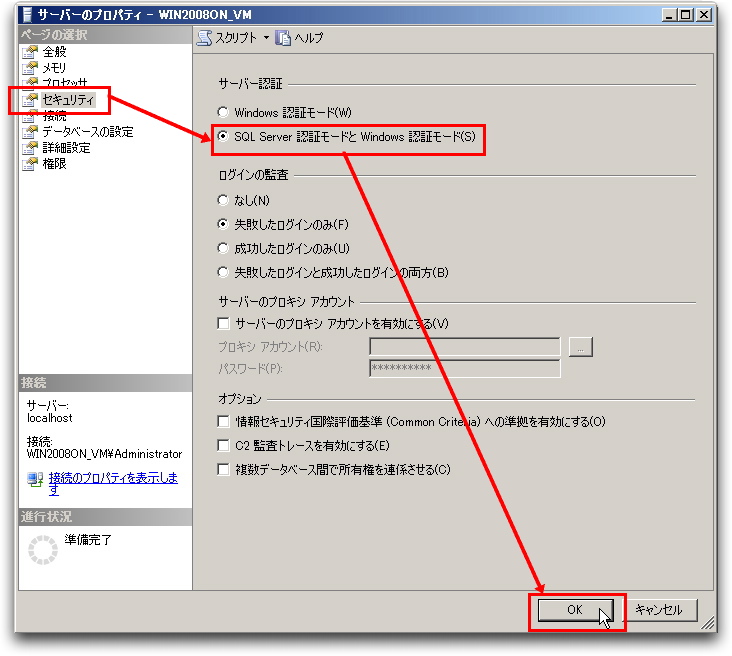
- セキュリティページを選択し,サーバ認証を変更する.
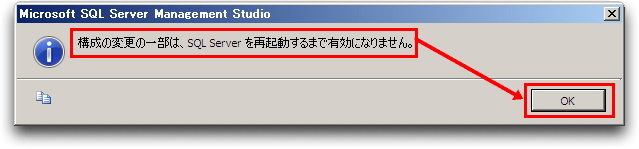
3.SQL Serverを再起動して設定を反映させる
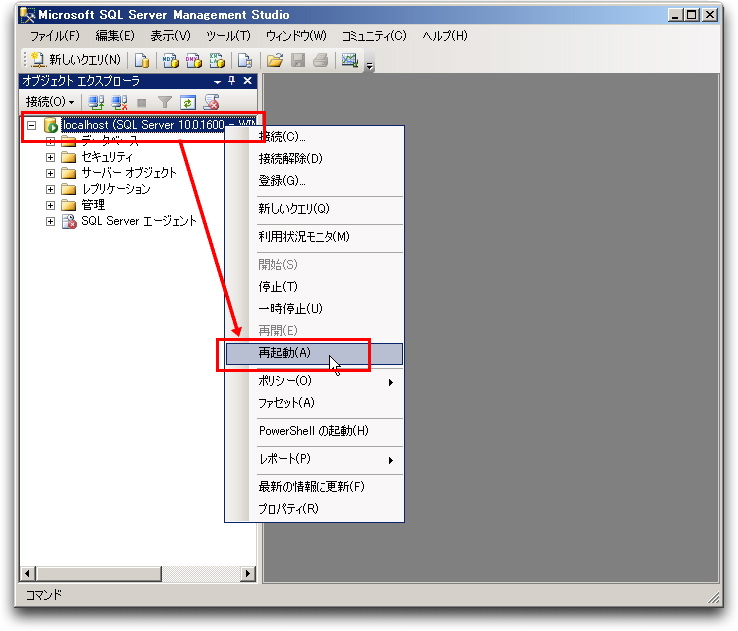
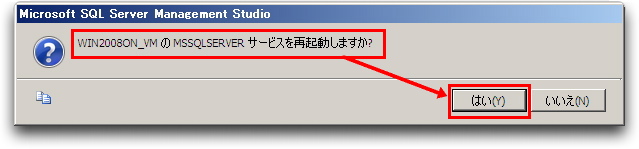
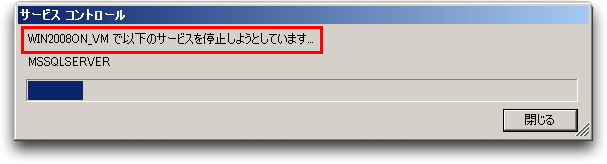
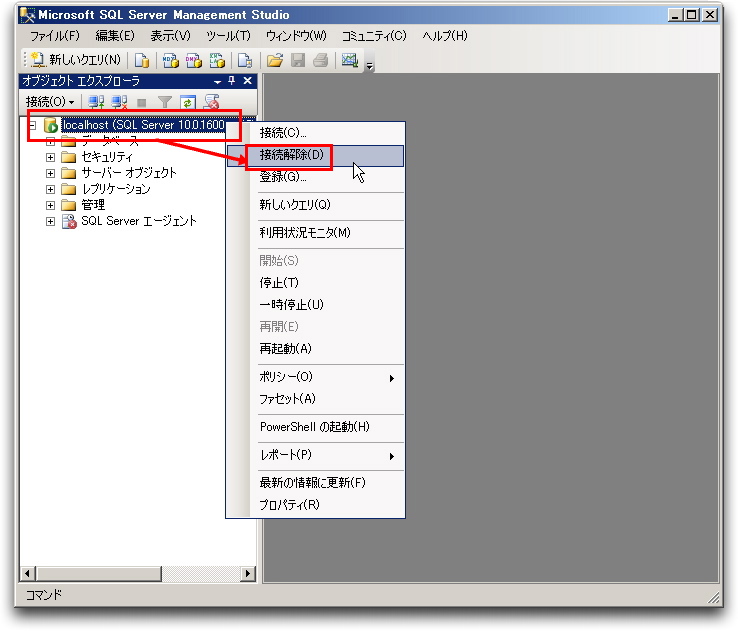
- 自動的に再接続されているので,切断する.
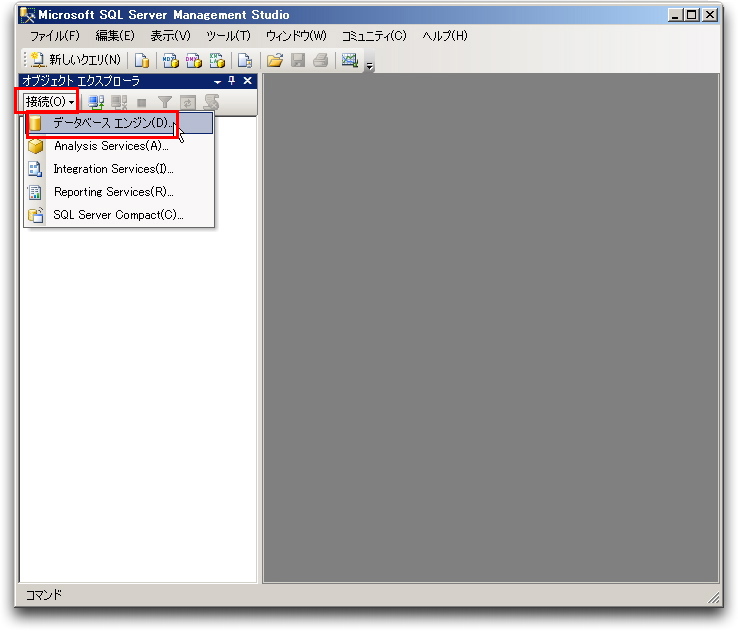
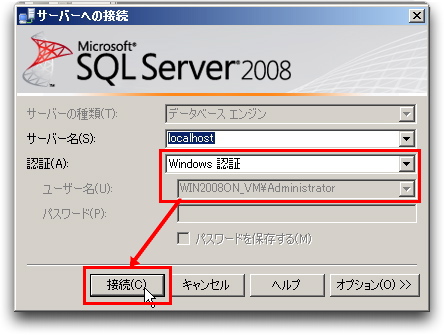
- Windows認証モードでも接続できることを確認する
4.saアカウントを有効化する
- saアカウントはALTERコマンドで有効化させる.
- データベースサーバに接続した上で,クエリ実行画面を表示する.
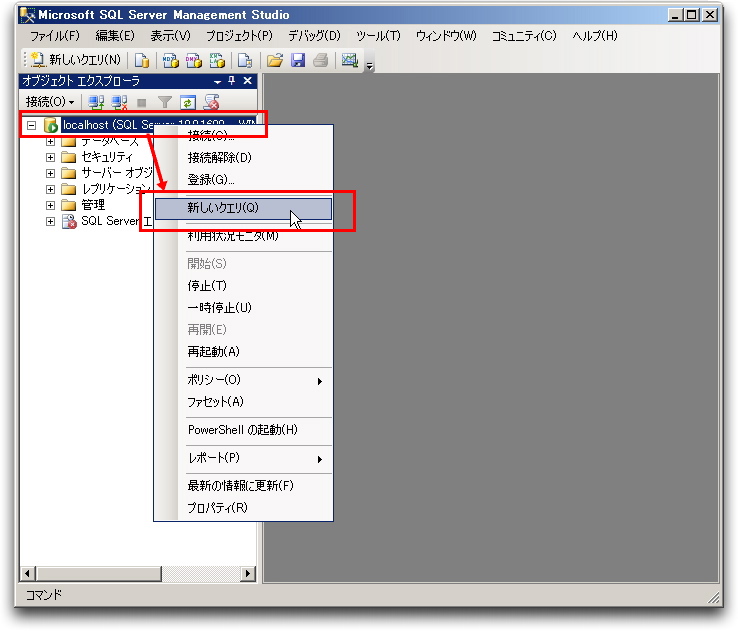
- 次の様なSQL文を実行して,saアカウントを有効化し,パスワードを付与する.
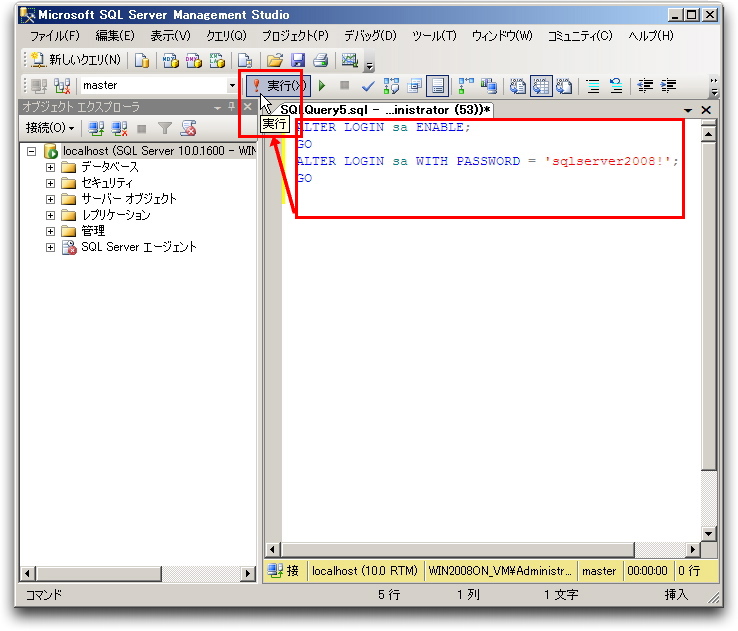
- この時,設定するパスワードはWindows認証で設定している強度より低いものだとエラーになるので注意する.
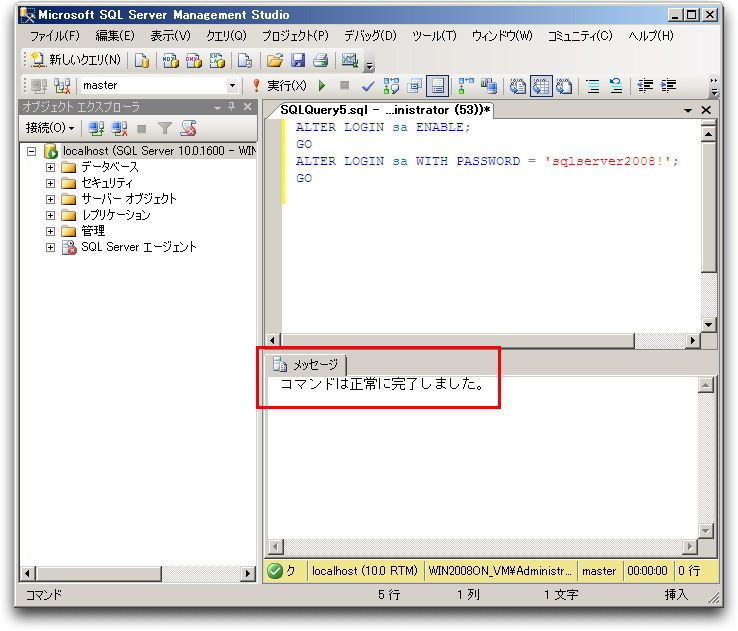
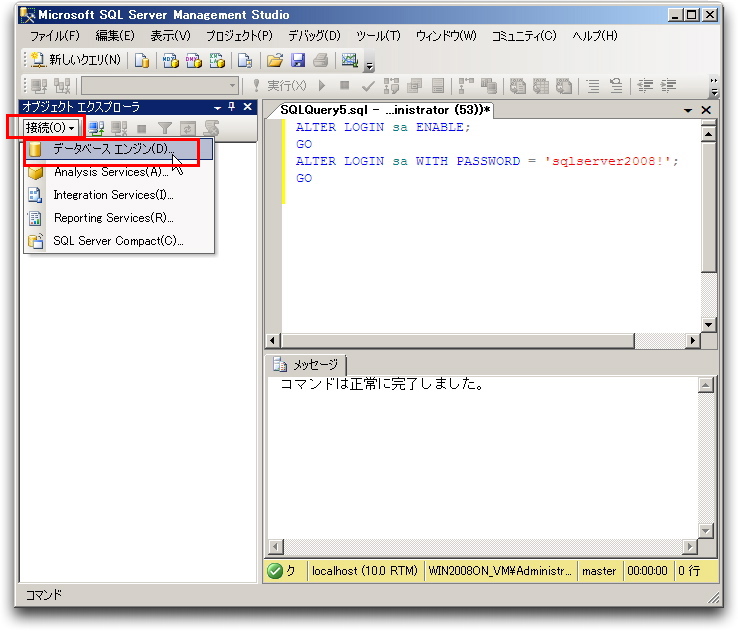
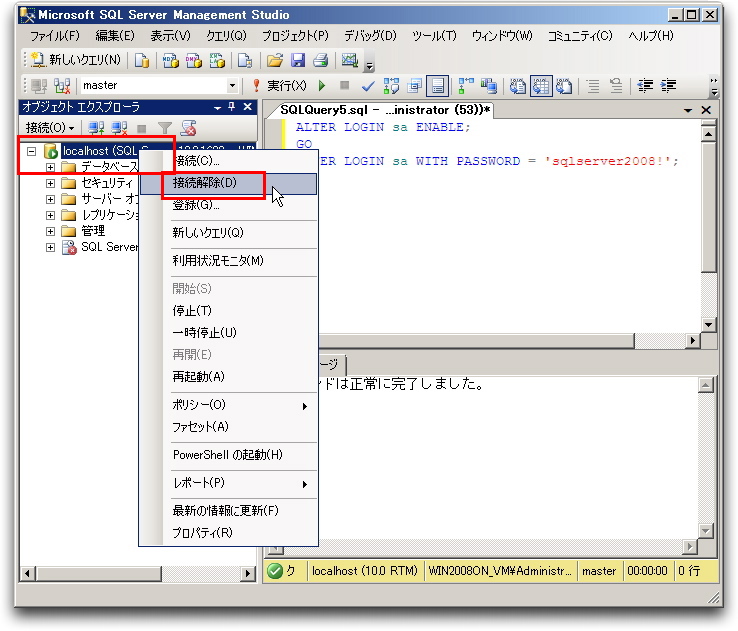
- データベースサーバと,接続を解除する.
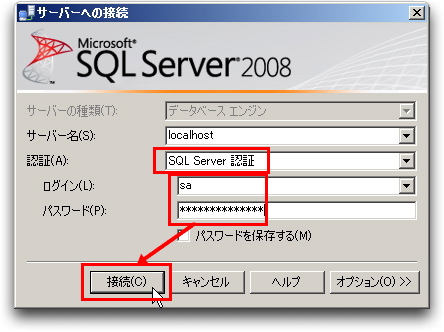
- 有効化したsaアカウントで接続してみる.
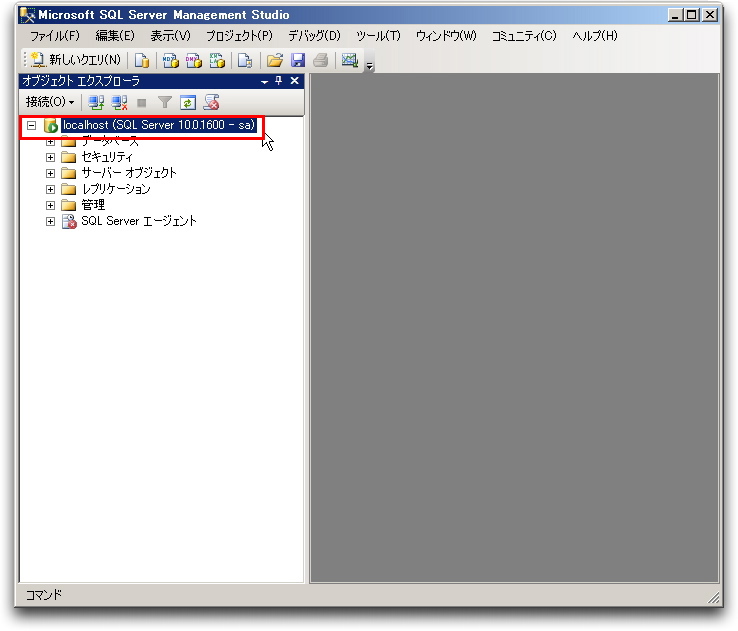
- saアカウントで接続している事が確認できる.


